共享Wi-Fi密码的最佳3个选项
您是否在家中拜访了一些客人并且他们要求您提供Wi-Fi密码?这是现在每个人都遇到的非常普遍的情况。但是,您不想经历向客人解释如何输入密码的麻烦,包括大写或小写字母,数字,符号或其他不适用的密码。或者你有一个令人尴尬的密码,你不想透露给别人,但你不能拒绝你的客人。在这种情况下,您可以输入密码,但是每个人都这样做,而且每次都会非常令人沮丧。所以,在这篇文章中,我们会告诉你如何共享Wi-Fi密码无需输入Wi-Fi密码或向任何人透露密码。
以下是一些分享您的Wi-Fi密码的解决方案,没有任何麻烦。
选项1:从iPhone / iPad共享Wi-Fi密码到iPhone / iPad
在iOS设备之间共享Wi-Fi密码有两种方法。首先是iOS 11及更高版本中的内置功能,然后使用牛学长苹果手机密码管理工具。下面我们会告诉你如何共享Wi-Fi密码详细使用这两种方法。
解决方案1-1:让它们保持密切联系(适用于iOS 11/12)
由于iOS 11及更高版本中的新功能,两个iOS设备可以轻松地在它们之间共享Wi-Fi密码。使用此功能,您可以共享Wi-Fi密码,而无需透露或将其键入其他设备。这使您和您的客人都轻松方便。但是,虽然使用此方法共享Wi-Fi密码相对容易,但您需要共享Wi-Fi密码的人需要位于“联系人”列表中。否则,您将无法与他/她共享您的Wi-Fi密码。要知道如何共享Wi-Fi密码使用此方法,请按照以下步骤 -
步骤1:首先,在联系人列表中添加您需要共享密码的人员。要执行此操作,请点按通讯录>添加>输入联系人数据,然后点击“完成”。如果此人已在您的联系人列表中,只需转到下一步。
步骤2:转到设置>蓝牙,然后打开蓝牙。您需要在自己的iOS设备和来宾的iOS设备上打开蓝牙。
步骤3:现在,将您的设备靠近访客,然后在访客未连接的设备上,转到设置> Wi-Fi,然后选择Wi-Fi网络的名称。
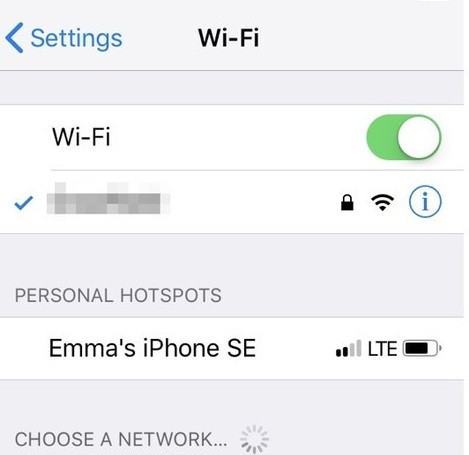
步骤4:这将在您的设备上提示您要求您共享Wi-Fi密码的消息。点击共享密码,密码将与访客的iOS设备共享。
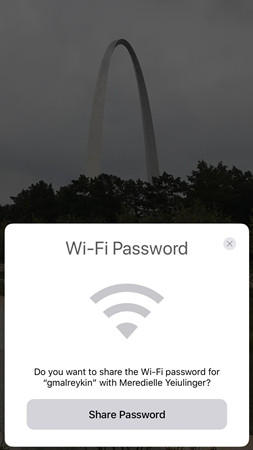
- 您的iOS设备需要连接到您要共享其密码的Wi-Fi网络。
- 此方法适用于iOS 11及更高版本的iOS设备和MacOS High Sierra。
解决方案1-2:使用牛学长苹果手机密码管理工具
如果设备运行的是iOS 11或更高版本,则第一种方法只能共享Wi-Fi密码。不幸的是,iOS低于iOS 11的用户无法使用此新功能。因此,他们可以使用牛学长苹果手机密码管理工具,iOS密码查找器和管理器来从iOS设备中检索保存的Wi-Fi密码。牛学长苹果手机密码管理工具可以从所有iOS设备检索Wi-Fi密码,无论它们是iOS 11还是更高或更低。因此,它可以满足各种设备的需求,非常有用。您还可以在牛学长苹果手机密码管理工具保护所有Wi-Fi密码,并将检索到的Wi-Fi密码导出到其他密码管理器和应用程序。操作步骤如下:
步骤1:下载安装牛学长苹果手机密码管理工具。
步骤2:安装完成后,通过双击桌面图标或任何其他方法启动牛学长苹果手机密码管理工具,并使用数据线将iOS设备连接到计算机。

步骤3:耐心等待几秒钟,当检测到设备时,单击“开始扫描”按钮。

步骤4:扫描完成后,牛学长苹果手机密码管理工具将在新窗口中显示您的所有帐户和密码。选择Wi-Fi帐户类别以查找所有Wi-Fi网络及其各自的密码。

步骤5:还可以将您的Wi-Fi密码导出为.csv文件,该文件与Chrome,LastPass,1Password或其他程序兼容。只需单击“导出”按钮,然后选择您选择的任何选项以导出密码。

选项2:在iPhone和Android之间共享Wi-Fi密码
虽然,新的iOS功能允许轻松在iOS设备之间共享Wi-Fi密码,但如果您需要将iOS设备的密码共享到Android设备,此方法无法使用。因此,如果您想考虑如何与Android用户共享我的Wi-Fi密码,那么您可以使用名为Visual Codes的应用程序。此应用程序允许您为Wi-Fi网络创建QR码。您想要共享Wi-Fi的人只需扫描QR码即可连接到网络。按照以下步骤了解如何使用可视代码共享无密码的Wi-Fi -
步骤1:首先,转到App Store并在iPhone上安装Visual Codes App。
步骤2:安装完成后,打开应用程序,然后点击代码页面底部的添加代码按钮。
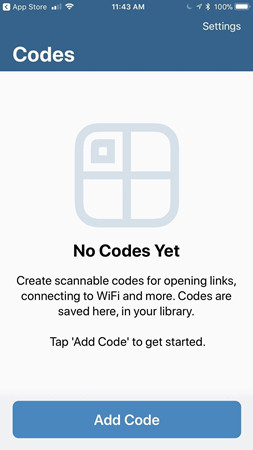
步骤3:然后,从代码选项中选择连接到Wi-Fi,然后输入Wi-Fi网络的信息,如SSID,密码和安全模式。
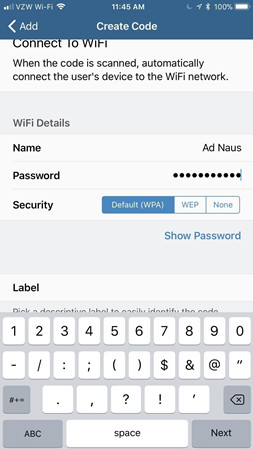
步骤4:然后,单击“创建代码”按钮,然后再次按“创建代码”进行确认。创建代码后,只需截取它。
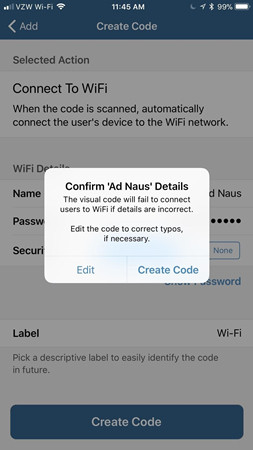
步骤5:现在,打开Android设备上的QR扫描仪并扫描保存在照片应用程序中的QR码截图。
步骤6:扫描代码后,单击“连接”,您将连接到Wi-Fi网络。
选项3:从iPhone到计算机共享Wi-Fi密码
也可以从iPhone与Mac电脑共享Wi-Fi密码。这是通过iPhone和Mac上的Keychain功能实现的。 Keychain功能允许您在Apple设备(包括iOS和Mac)上同步密码。但是,由于Windows系统上没有Keychain功能,因此无法与iPhone共享Wi-Fi密码。但是,如果您是Mac用户,那么您可以按照以下步骤来了解共享和获取Wi-Fi密码到使用Keychain应用程序的Mac电脑 -
步骤1:首先,在iPhone / iPad上,点击主屏幕上的设置,然后转到iCloud。
步骤2:在iCloud中,向下滚动,搜索并点击Keychain选项。
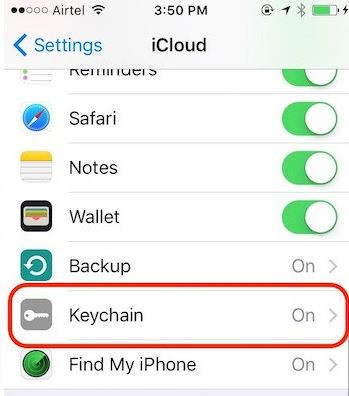
步骤3:打开iCloud Keychain开关,然后返回顶部设置主屏幕。
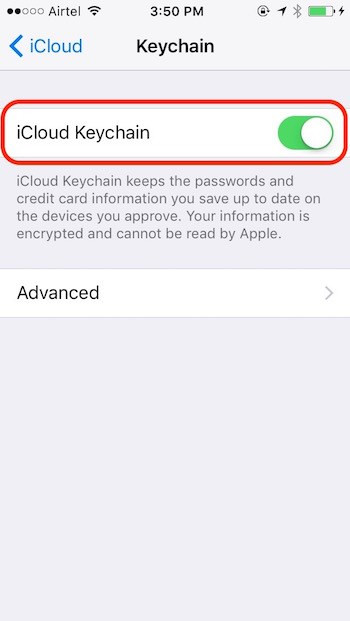
步骤4:点击Personal hotspot选项,然后打开个人热点。
步骤5:将Mac设备连接到个人热点网络。它将开始在iOS设备和Mac上同步Wi-Fi密码。如果您希望能够查看共享密码,请继续执行下一步。
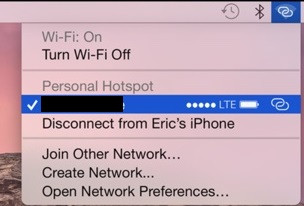
步骤6:在Mac上,在聚光灯搜索中搜索Keychain Access,然后打开它。
步骤7:在列表中找到您的Wi-Fi网络,然后双击它。它将打开一个对话框,其中包含有关网络的信息。
步骤8:单击Show Password复选框,您将能够查看密码。
Wi-Fi是我们日常生活的重要元素,每个人都在大量使用。由于目前几乎所有可用的智能手机都具有Wi-Fi功能,人们更喜欢使用Wi-Fi通过蜂窝网络浏览互联网,因为它们可以节省蜂窝数据。如果您还有一些朋友,家人或客人在您家中转身而且他们要求您提供密码,那将非常麻烦。因此,在本文中,我们为您提供了几种解决方案如何共享Wi-Fi密码没有告诉任何人。总的来说,牛学长苹果手机密码管理工具在这方面可以成为一个很好的工具,我们强烈推荐它。


